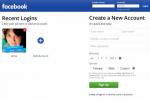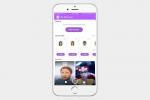I když ke svému uživatelskému jménu na Twitteru nemůžete přidávat symboly, můžete vedle svého jména přidat různé symboly – známé také jako glyfy. Můžete například přidat smajlíky, smutné obličeje, hvězdy a srdce. Symboly můžete najít a zkopírovat pomocí nástroje Mapa znaků na vašem počítači nebo použít glyfy z různých webových stránek. Pamatujte, že ne všechny symboly v nástroji Mapa znaků jsou podporovány. Některé z nich se na Twitteru nezobrazí.
Krok 1
Napište „Mapa postav“ na úvodní obrazovce a poté kliknutím na „Mapa postav“ v seznamu výsledků spusťte nástroj.
Video dne
Krok 2
Vyberte písmo obsahující symboly, které chcete použít. Můžete jen procházet různá písma a vybrat si symboly, které se vám líbí. Například písmo Arial obsahuje smajlíka, smutnou tvář, srdce a slunce.
Krok 3
Kliknutím na jeden ze symbolů zobrazíte jeho větší verzi. Pokud se vám líbí, klikněte na tlačítko „Vybrat“ a přidejte jej do pole „Znaky ke kopírování“. Do tohoto pole můžete přidat libovolný počet symbolů a poté je zkopírovat jediným kliknutím myši.
Krok 4
Kliknutím na tlačítko "Kopírovat" zkopírujete vše v poli "Znaky ke kopírování" do schránky.
Krok 5
Přihlaste se na Twitter, klikněte na ikonu ozubeného kola a poté kliknutím na „Upravit profil“ začněte upravovat svůj Twitter profil.
Krok 6
Klikněte do pole Název a poté stiskněte "Ctrl-V" pro vložení symbolů ze schránky do pole. Případně klikněte pravým tlačítkem myši do pole a z kontextové nabídky zvolte "Vložit".
Krok 7
Pokud jsou symboly zobrazeny správně, klikněte na tlačítko "Uložit změny". Pokud se některý z glyfů nezobrazuje správně, odstraňte jej stejně jako jakýkoli jiný znak. Vaše jméno se na Twitteru okamžitě změní.
Přidávání emotikonů
Krok 1
Spusťte webový prohlížeč a přejděte na webovou stránku, která nabízí bezplatné emotikony (odkazy ve zdrojích). Vyhledáním výrazu „symboly Twitteru“ na Googlu získáte desítky webových stránek, které poskytují bezplatné emotikony.
Krok 2
Vyberte emotikony, které chcete přidat ke svému jménu na Twitteru, a zkopírujte je do schránky. Některé webové stránky umožňují vybrat více emotikonů a poté je kliknutím na tlačítko „Kopírovat“ zkopírovat do schránky. Na jiných webech musíte emotikony vybrat pomocí myši a poté stisknout „Ctrl-C“, abyste je zkopírovali do schránky.
Krok 3
Klikněte na ikonu ozubeného kola na Twitteru a poté kliknutím na „Upravit profil“ začněte upravovat svůj Twitter profil. Klikněte do pole „Jméno“.
Krok 4
Stisknutím "Ctrl-V" vložte emotikony ze schránky do pole Název. Případně klikněte pravým tlačítkem do pole a z kontextové nabídky vyberte „Vložit“. Chcete-li změnit název, klikněte na „Uložit změny“.
Spropitné
Vaše jméno na Twitteru může mít až 20 znaků.
Vaše Twitter jméno a vaše Twitter uživatelské jméno jsou dvě různé věci. Uživatelské jméno je pro vás jedinečné.
Stejné symboly můžete vložit do svých tweetů jejich zkopírováním a vložením.
Všechny operační systémy Windows, včetně XP, 7, 8 a 8.1 obsahují nástroj Mapa znaků.
Varování
Některé symboly z mapy znaků nemusí Twitter zobrazit, zatímco jiné mohou být nesrozumitelné.
Modrý odznak vedle vašeho jména přidá Twitter, pokud je váš účet ověřen. Nemůžete požadovat, aby Twitter ověřil váš účet. Do svého profilu na Twitteru je zakázáno přidávat odznaky ověřeného účtu. Pokud odznak vložíte na své fotky nebo obrázky na pozadí, může být váš účet pozastaven.